De kloonstempel is een onmisbaar hulpmiddel in Photoshop Elements, waarmee je fouten en imperfecties in afbeeldingen kunt verwijderen. Deze tutorial leidt je door het gebruik van de kloonstempel, legt de functies uit en toont je hoe je het beste uit deze geweldige tool kunt halen. Je leert zorgvuldig en nauwkeurig te retoucheren om een perfect eindresultaat te bereiken.
Belangrijkste inzichten
- De kloonstempel is ideaal voor het verwijderen van fouten en imperfecties.
- Het is belangrijk om de juiste pixels te selecteren voor een natuurlijk resultaat.
- Door te werken op een nieuwe lege laag kun je niet-destructief werken en aanpassingen maken zonder de originele afbeelding te beïnvloeden.
Stap-voor-stap handleiding
Volg deze stappen om de kloonstempel effectief te gebruiken.
1. Hulpmiddel kiezen en instellen
Open eerst Photoshop Elements en selecteer de kloonstempel uit de gereedschapsbalk. Controleer de penselgrootte en pas deze aan op basis van het gebied dat je wilt retoucheren. Voor kleine imperfecties, zoals een puistje in het gezicht, moet je een kleinere penseel kiezen om nauwkeurig te kunnen werken.
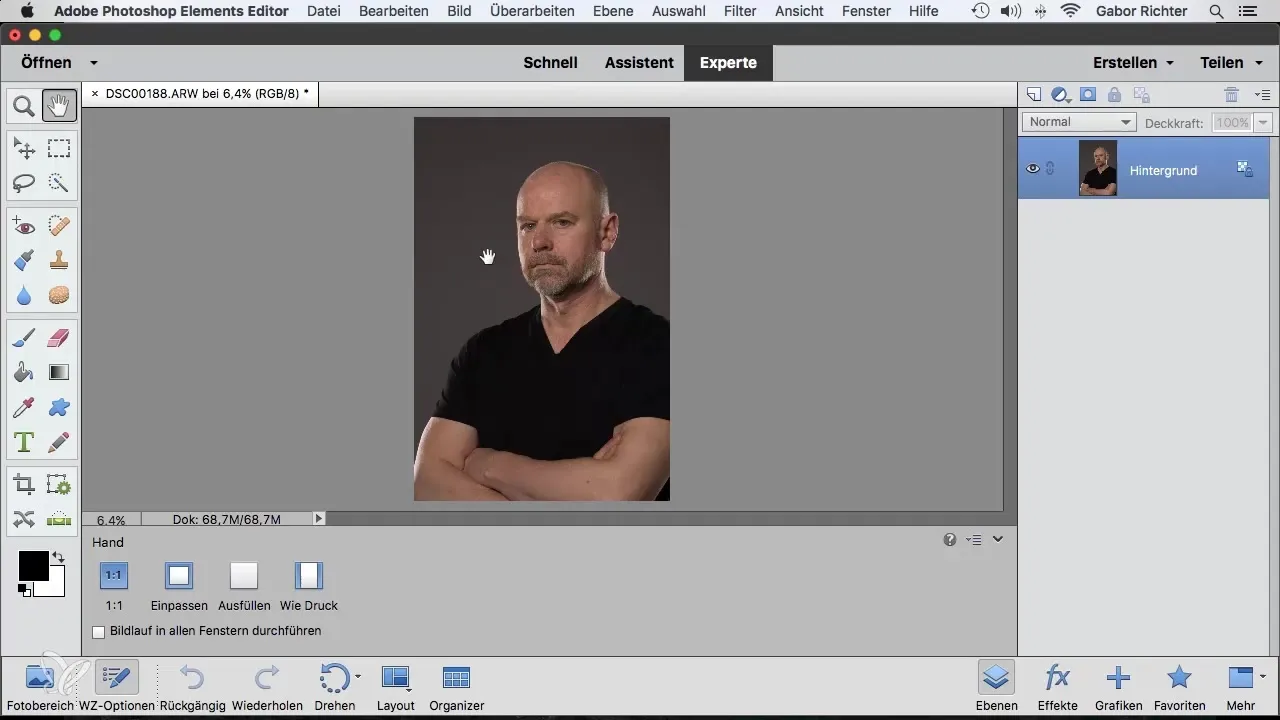
2. Doelpixels selecteren
De kloonstempel heeft twee punten nodig: het bronpunt en het doelpunt. Om het bronpunt te selecteren, houd je de Alt-toets ingedrukt en klik op het gebied waarvan je de pixels wilt kopiëren. Dit zijn de pixels die de plaats van de imperfectie zullen innemen.
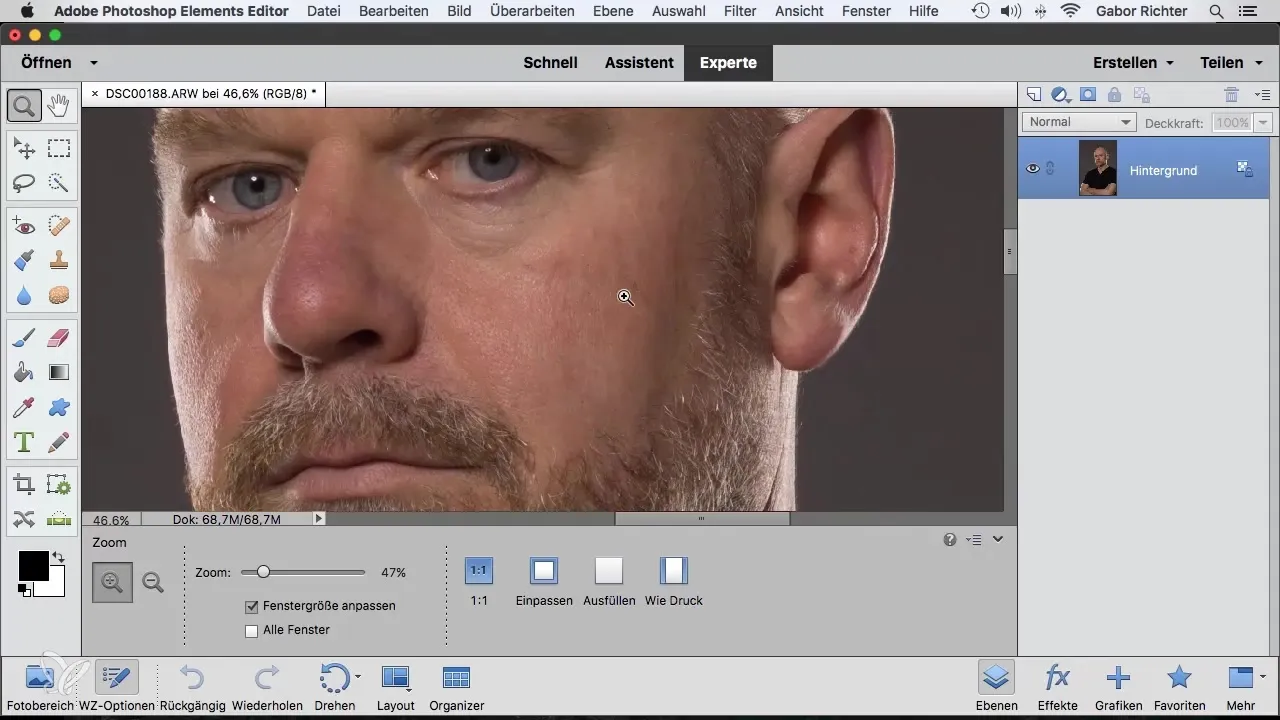
3. Retoucheren van de imperfectie
Nadat je het bronpunt hebt ingesteld, beweeg je de cursor over de imperfectie en klik of sleep je de cursor om de pixels over te brengen. Zorg ervoor dat je zachte bewegingen maakt, zodat het resultaat er natuurlijk uitziet. Als je merkt dat het er niet goed uitziet, kun je altijd de ongedaan maken-functie gebruiken om terug te keren naar de oorspronkelijke staat.
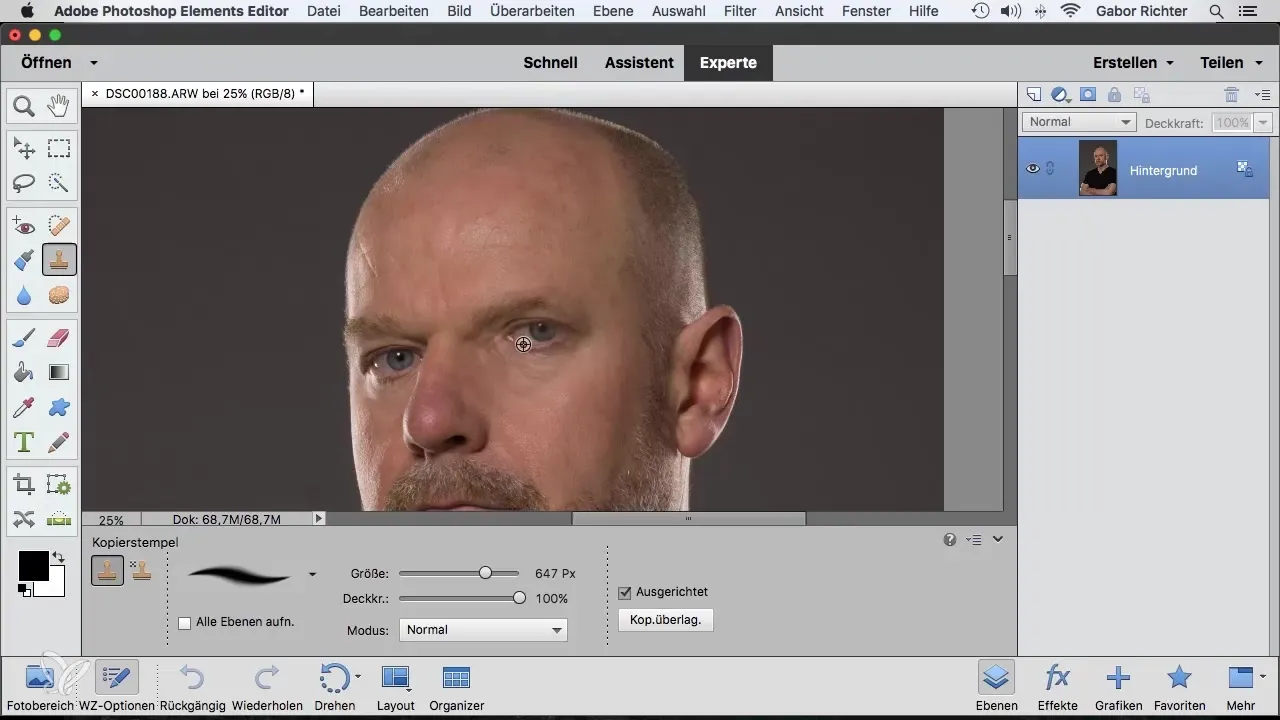
4. Opaciteit aanpassen
Een belangrijke techniek die veel kan helpen, is het aanpassen van de opaciteit van de kloonstempel. Als je de opaciteit bijvoorbeeld op 50% reduceert, kun je de pixels zachter en subtieler overbrengen. Dit stelt je in staat om meerdere keren over hetzelfde gebied te gaan om het effect te versterken, zonder harde overgangen te creëren.
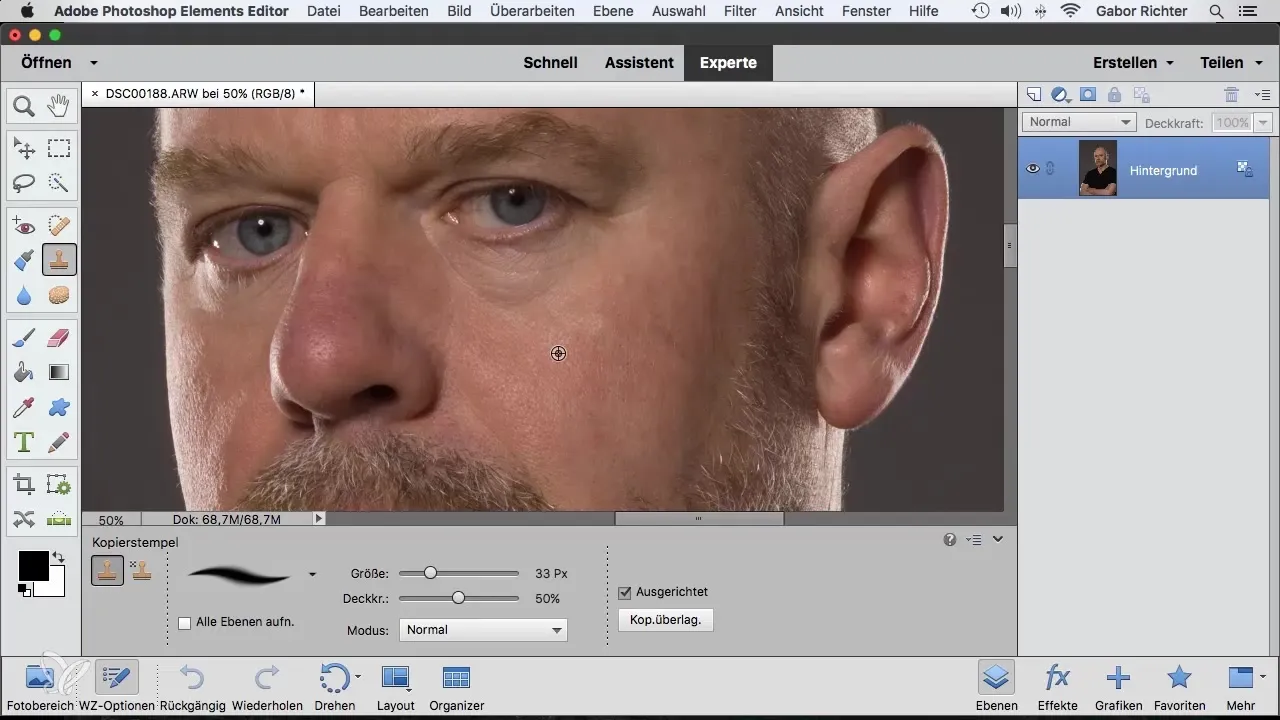
5. Netter werken bij lichte en donkere gebieden
Bij afbeeldingen met sterke helderheidverschillen, zoals een helder huidgebied naast een donkerder gebied, kies je een vergelijkbaar type pixel als degene die je wilt vervangen. Focus op het kopiëren van de donkere pixels in de donkere gebieden en vice versa voor lichte gebieden, om een harmonieuze overgang te waarborgen.
6. Werken op een nieuwe laag
Om niet-destructief te werken, maak je een nieuwe lege laag aan voordat je met de kloonstempel werkt. Activeer "Alle lagen opnemen" in de opties voor de kloonstempel. Op deze manier kun je wijzigingen aanbrengen zonder de originele afbeelding te beïnvloeden, wat bijzonder nuttig is als de klant wijzingen aan de retouches wil.
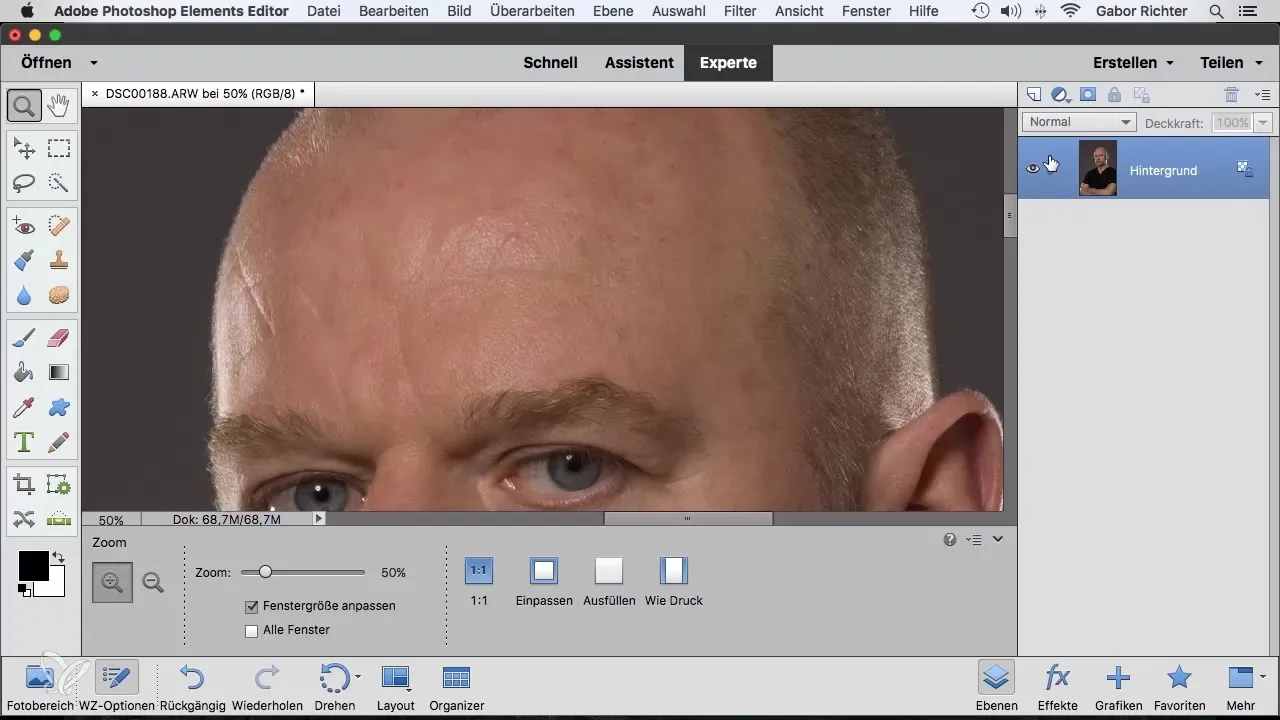
7. Controleer de uitgevoerde retouches
Nadat je je retouches hebt aangebracht, kun je de nieuwe laag uitschakelen om de originele afbeelding te zien. Zo kun je ervoor zorgen dat alles er goed uitziet. Indien nodig kun je met het gum-gereedschap over de gebieden gaan die teruggebracht moeten worden als de klant bepaalde imperfecties of details mist.
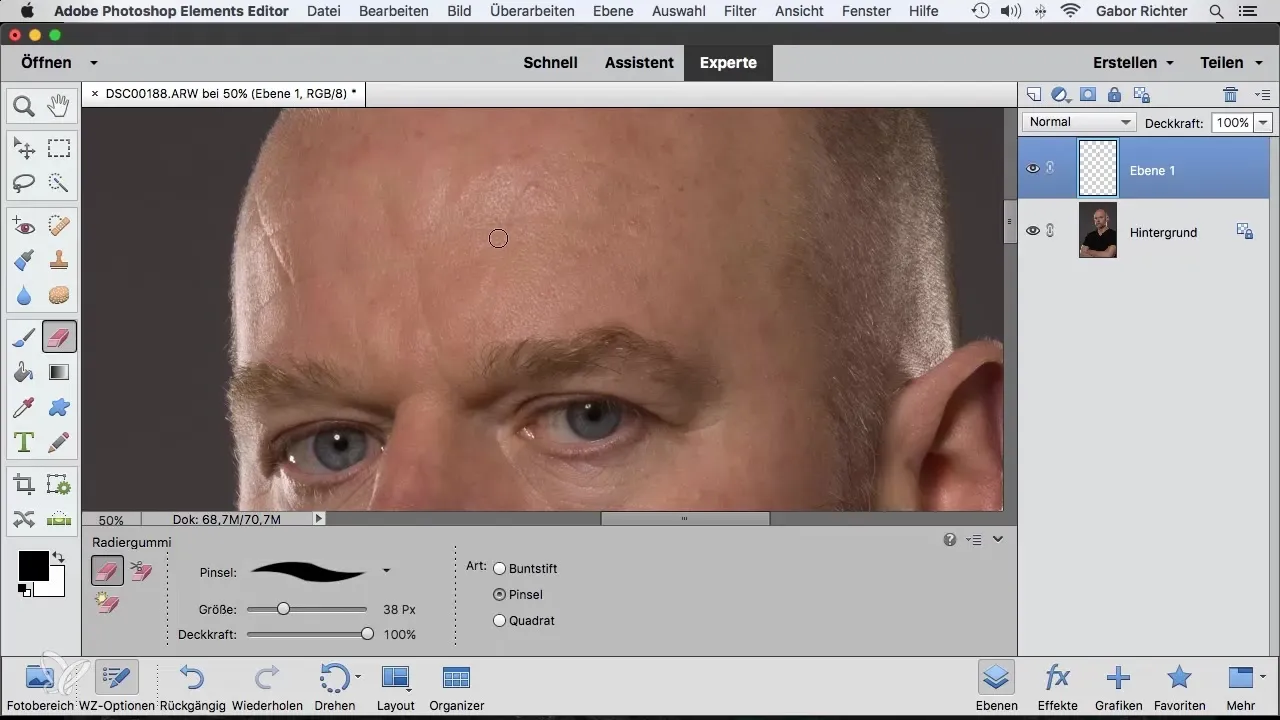
Samenvatting – Kloonstempel in Photoshop Elements: Jouw stap-voor-stap gids voor effectieve retouchering
Met de kloonstempel in Photoshop Elements heb je een krachtig hulpmiddel om imperfecties in afbeeldingen effectief te verwijderen. Door te leren hoe je de juiste pixels selecteert, de opaciteit aanpast en op nieuwe lagen werkt, kun je indrukwekkende resultaten bereiken die zowel jij als je klanten zullen waarderen.
Veelgestelde vragen
Hoe werkt de kloonstempel in Photoshop Elements?De kloonstempel kopieert pixels van een brongebied en brengt deze over naar een doelgebied om ongewenste elementen te retoucheren.
Kan ik de kloonstempel ook gebruiken voor kleurcorrecties?Ja, de kloonstempel kan ook worden gebruikt voor kleurcorrecties door de juiste pixels te selecteren om een gewenste kleur over te brengen.
Wat moet ik doen als het resultaat er niet natuurlijk uitziet?Experimenteer met de penselgrootte en de opaciteit om gecontroleerder en zachter te werken, zodat je een natuurlijker resultaat krijgt.
Hoe kan ik ervoor zorgen dat ik niet-destructief werk?Maak een nieuwe lege laag aan voordat je met de kloonstempel werkt en activeer de optie "Alle lagen opnemen".
Hoe kan ik wijzigingen ongedaan maken?Gebruik de ongedaan maken-functie of werk op een nieuwe laag, zodat je op elk moment wijzigingen kunt aanbrengen zonder de originele afbeelding te beïnvloeden.


